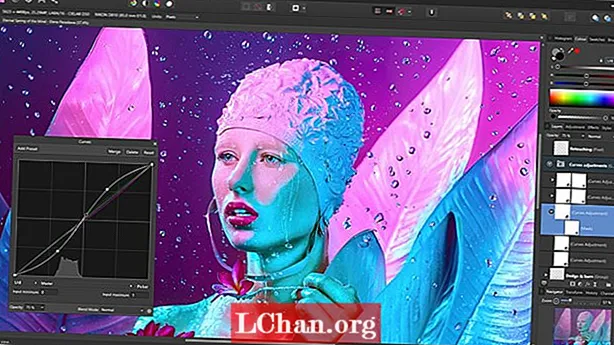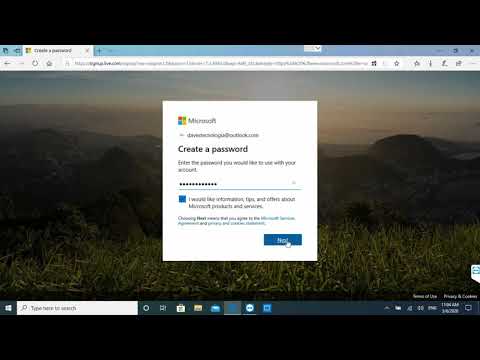
Contente
- Parte 1. Como acessar o computador usando a conta da Microsoft
- Parte 2. Esqueceu a senha da conta da Microsoft para fazer login no computador?
- 1. Usando ferramenta profissional
- 2. Redefinir a senha online da Microsoft
- Resumindo
Se você está perplexo sobre como habilitar o login da conta da Microsoft em seu computador ou se já o habilitou, mas esqueceu a senha de login da conta da Microsoft, então você não é o único. Existem várias consultas que encontramos no fórum da Microsoft e aqui estão algumas consultas semelhantes entre elas:
"Como fazer login no meu computador usando a conta da Microsoft? Não consigo fazer login no meu laptop porque esqueci a senha. Se eu clicar em 'Esqueci minha senha', o sistema exige que eu digite o endereço de e-mail que usei para criar o Microsoft conta, mas não está mais em uso. Eu também não me lembro. Então, estou em um impasse. "Agora, se você está se perguntando onde pode encontrar as soluções mais adequadas para suas dúvidas e também para essas consultas acima, sua pesquisa termina aqui. Hoje, não iremos apenas explorar o tutorial sobre como habilitar o login da conta da Microsoft, mas também descobriremos o tutorial para realizar a redefinição da senha de login da conta da Microsoft. Aqui vamos nós!
- Parte 1. Como acessar o computador usando a conta da Microsoft
- Parte 2. Esqueceu a senha da conta da Microsoft para fazer login no computador?
Parte 1. Como acessar o computador usando a conta da Microsoft
Para habilitar o login da conta da Microsoft, a primeira etapa é entender como você pode tirar o melhor proveito disso. Fazer isso abre um conjunto de recursos para você, por exemplo, você obtém o privilégio de explorar a Windows Store e acessar todos os outros serviços da Microsoft (como Outlook, OneDrive, Live, Windows Messenger etc.) sob o mesmo capô (conta de usuário). Soa interessante? Bem, deveria ser.
Etapas para habilitar o login da conta da Microsoft:
Passo 1: Abra o menu "Iniciar" e, em seguida, opte pela opção "Configurações". Então, na janela que aparece, clique na guia "Contas".

Etapa 2: Em seguida, você precisa ir até a seção "Suas informações" e clicar no link "Entrar com uma conta da Microsoft". Agora você precisa seguir as instruções para habilitar o login da conta da Microsoft.

Etapa 3: Por último, saia de sua conta antiga e entre novamente em sua conta da Microsoft para permitir que o Windows 10 sincronize todas as suas configurações e compras da Microsoft.
Parte 2. Esqueceu a senha da conta da Microsoft para fazer login no computador?
Continuando com o próximo tipo de consulta: como recuperar o acesso à sua conta da Microsoft em seu computador quando você esqueceu a senha! Nesse cenário, o método ideal é buscar a ajuda de uma ferramenta profissional para ajudá-lo a recuperar sua conta. Para este propósito, gostaríamos de apresentar uma ferramenta e uma forma gratuita para ajudá-lo a realizar a redefinição de senha de login da conta da Microsoft.
1. Usando ferramenta profissional
Aqui, oferecemos uma solução completa para atender a todas as suas necessidades de recuperação de senha. PassFab 4WinKey não é apenas capaz de realizar a redefinição de senha de login de conta da Microsoft, mas também pode remover ou redefinir as senhas de contas de administrador ou locais. E isso também, sem a necessidade de senha antiga ou qualquer endereço de e-mail de recuperação (que é necessário de outras maneiras para redefinir a senha de login da conta da Microsoft).
Etapas para usar o PassFab 4WinKey.
Etapa 1: Instale e inicie o PassFab 4WinKey em seu PC, pegue uma unidade flash "USB" vazia e conecte-a ao PC. Agora, opte pela opção "USB Flash drive" na interface do programa e clique em "Gravar" para convertê-lo em uma mídia inicializável. Após a conclusão, conecte a unidade USB inicializável agora.

Etapa 2: Em seguida, insira o USB inicializável no PC bloqueado e reinicie-o. Agora, você deve tocar na tecla "Esc" ou "F12" na primeira tela de inicialização para executar a janela "Menu de inicialização" e, em seguida, optar por "Unidade USB" na seção "Dispositivos removíveis".

Passo 3: A próxima tela que aparecerá terá a interface PassFab 4WinKey, basta escolher a operação preferida, ou seja, "Redefinir sua senha" seguido de clicar no botão "Avançar".

Etapa 4: Por último, você deve ativar a conta da Microsoft mencionada acima e inserir uma nova senha no respectivo campo "Nova Senha". Toque em "Próximo" depois e pronto.

Aqui está um tutorial em vídeo que ensina como redefinir a senha da Microsoft com a ferramenta de recuperação de senha do Windows:
2. Redefinir a senha online da Microsoft
Outra maneira de redefinir o login da conta da Microsoft é por meio da técnica de esquecimento da senha. Essa não é uma forma recomendada, pois você precisa ter acesso ao seu endereço de e-mail de recuperação para buscar o código de segurança e redefinir a senha. Além disso, os usuários não receberam nenhum código de segurança enviado para seu e-mail de recuperação, supostamente e eles estão presos com uma conta da Microsoft bloqueada. Mas vamos apenas tentar.
Etapa 1. Primeiro, você precisa / powse https://login.live.com/ e alimentar o e-mail da conta da Microsoft. Pressione "Enter". Agora, toque no link "Esqueci minha senha" e na tela exibida você precisa pressionar o botão "Avançar", pois o nome de usuário da sua conta da Microsoft já está preenchido.

Passo 2: Em seguida, as opções de recuperação estarão disponíveis em sua tela, opte pelo endereço de e-mail de recuperação e digite-o novamente no campo abaixo. Agora, pressione "Enviar código" para obter o código de segurança sobre ele.

Etapa 3: em seguida, navegue na caixa de entrada do e-mail de recuperação e copie o código de segurança do e-mail recebido da equipe da Microsoft. Em seguida, cole o código na interface de redefinição de senha da conta da Microsoft seguido de "Avançar".

Etapa 4: Por último, na próxima tela, digite uma nova senha de sua preferência. Confirme suas ações e a senha da sua conta da Microsoft será alterada agora.
Resumindo
Esperamos agora que você conheça bem a redefinição de login de conta da Microsoft e como habilitar o login de conta da Microsoft. Lembre-se, sempre procure a ajuda de um profissional para redefinir ou remover a senha de login da conta da Microsoft, pois isso certamente o ajudará a recuperar o acesso ao seu computador. Se você deseja desativar a conta da Microsoft no Windows 10, clique no link para verificar.